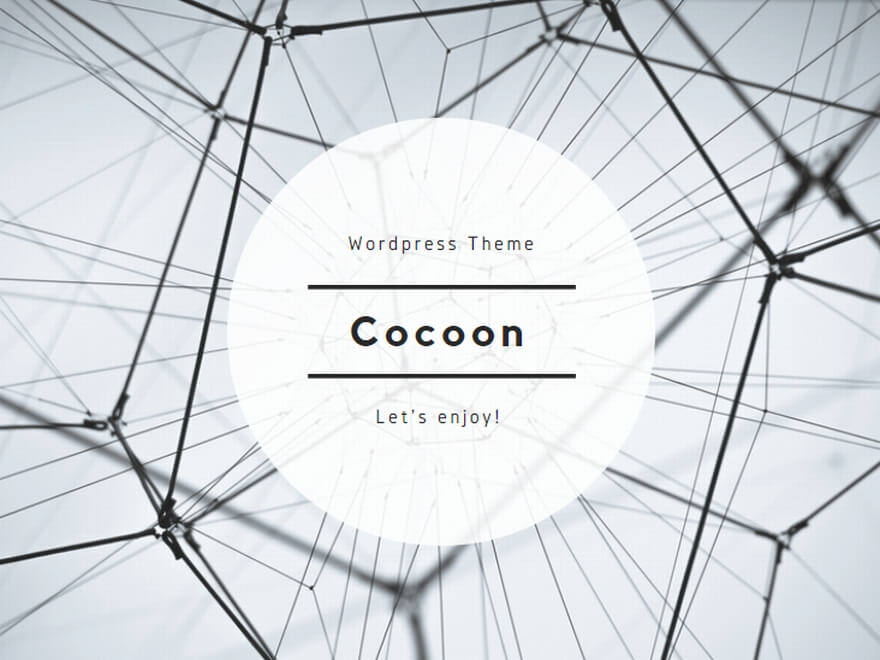ASPに登録できましたら、案件を探して実際に提携申請を行いましょう。
以下に案件の提携申請〜広告URL発行までの手順を解説します。
A8.netの画面を使用していますが、基本的な手順はどのASPも同じです。
1.サイト情報の登録
まずは提携するサイトの情報を登録します。
広告出稿企業が、掲載を許可するかの判断に使う情報を登録するイメージですね。
▼A8.netにログインしたら、「登録情報」から、「サイト情報の登録・修正」をクリックします。
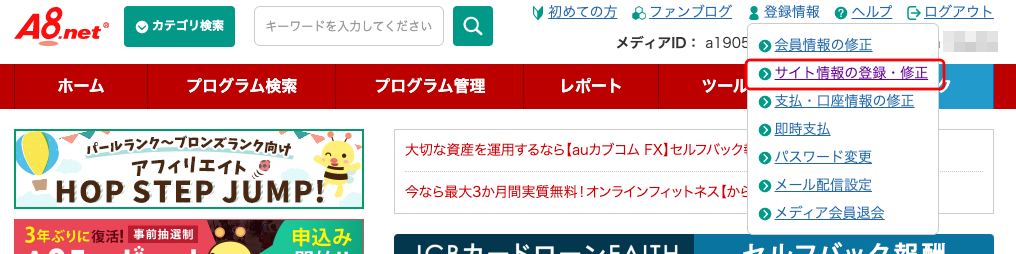
▼ご自身のブログの情報を入力してください。
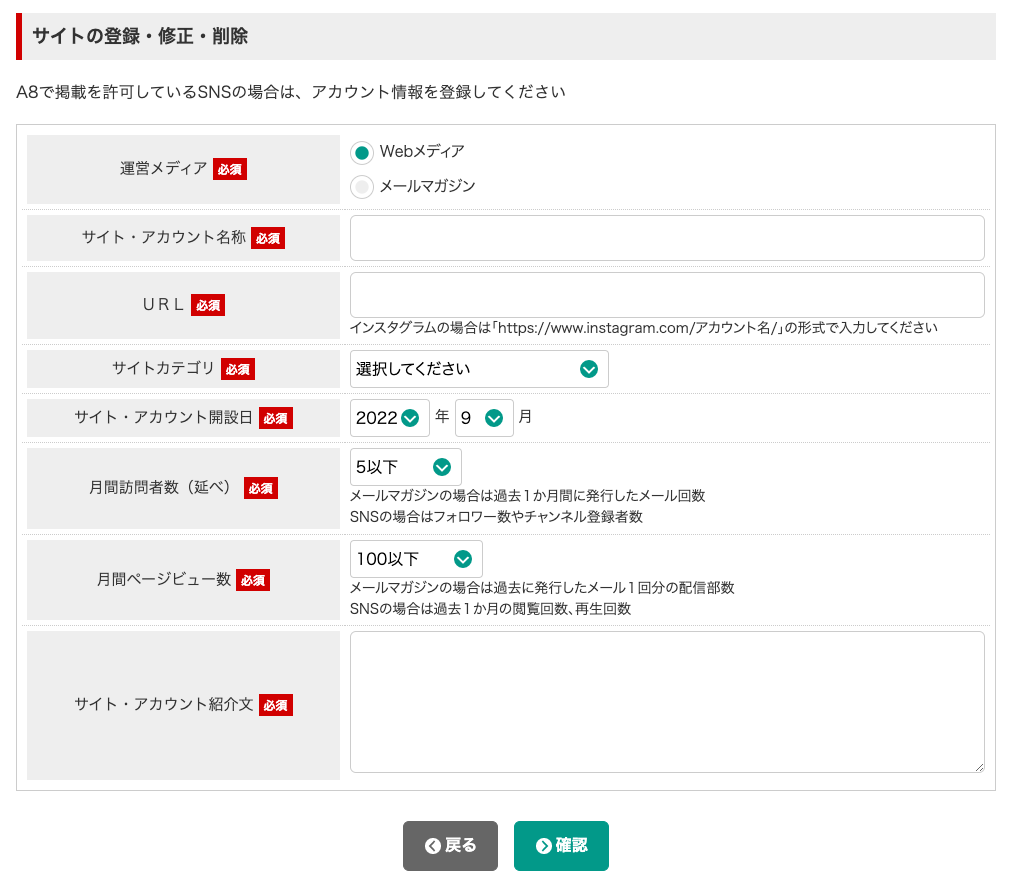
2.提携する案件を探す
次に提携したい案件を探していきます。
▼トップページの検索窓に、自分のサイトで紹介できそうな内容を入力して検索します。
・今回は例として、「プログラミングスクール」を入力しました

▼検索結果の中から、気になった案件の「詳細を見る」をクリックしましょう。
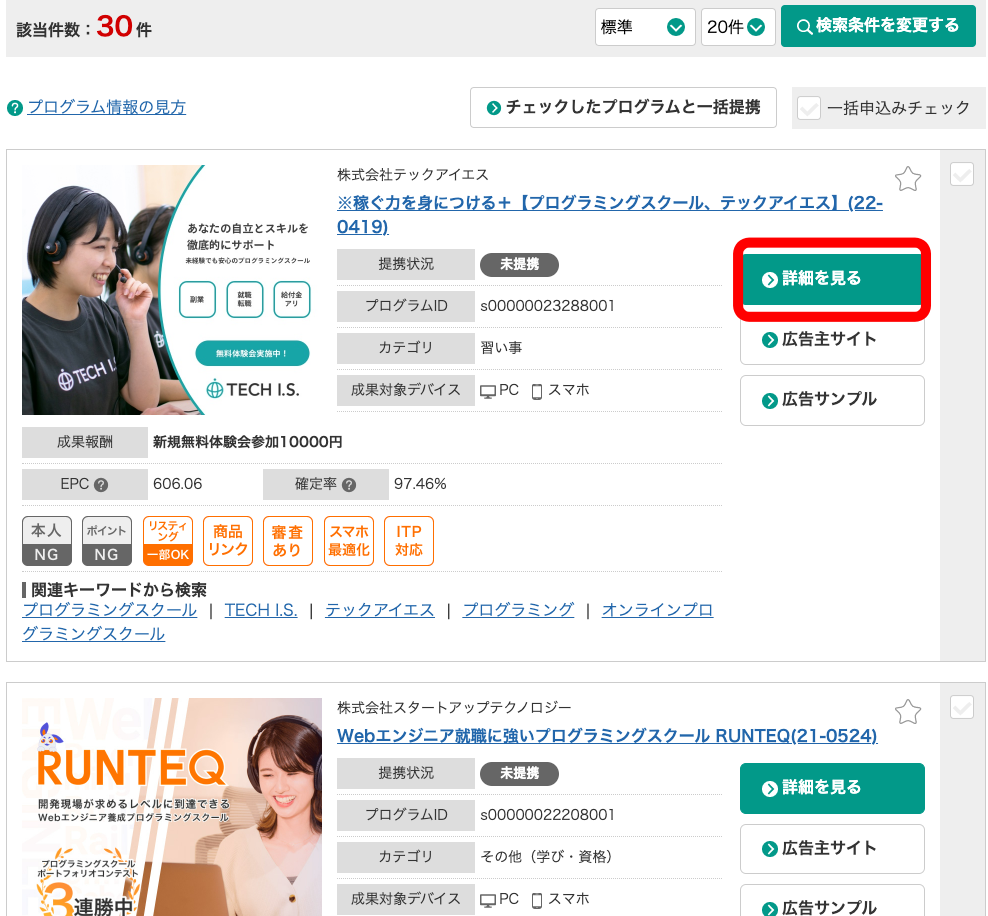
▼成果報酬、成約条件、否認条件など確認し、紹介したいと思ったら、「提携申請をする」をクリックします。
・成果報酬は、報酬が確定した段階で支払われる金額のことです
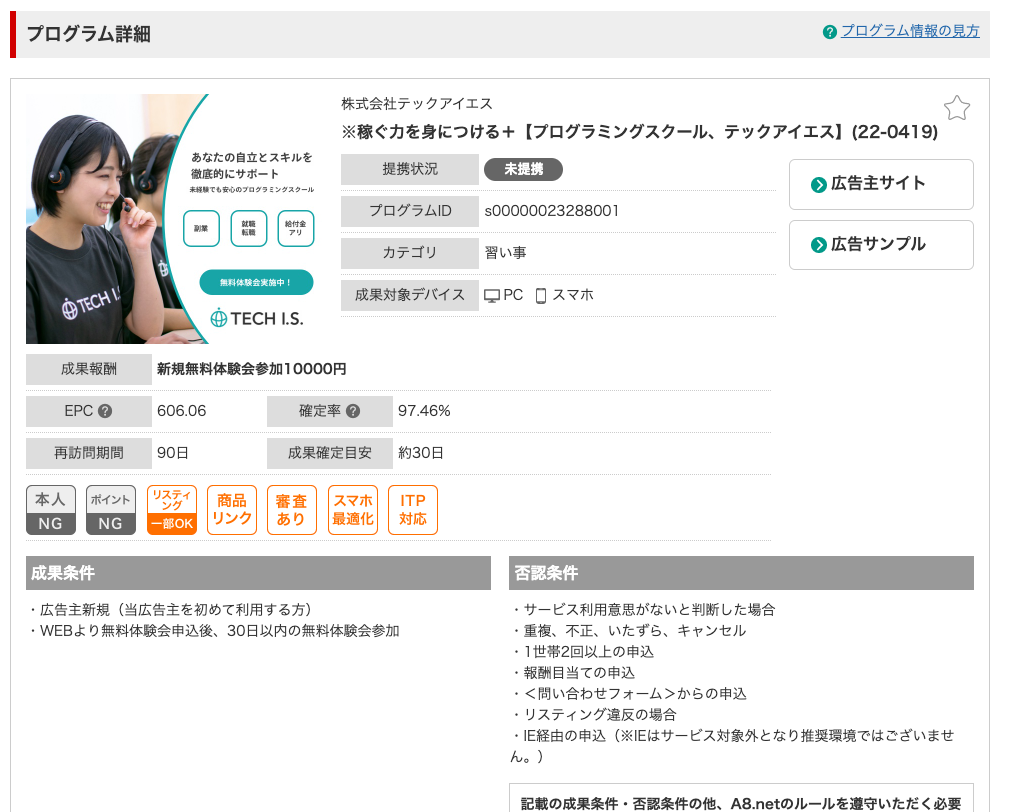

▼「提携を申請しました」と表示されたら申請が完了です。
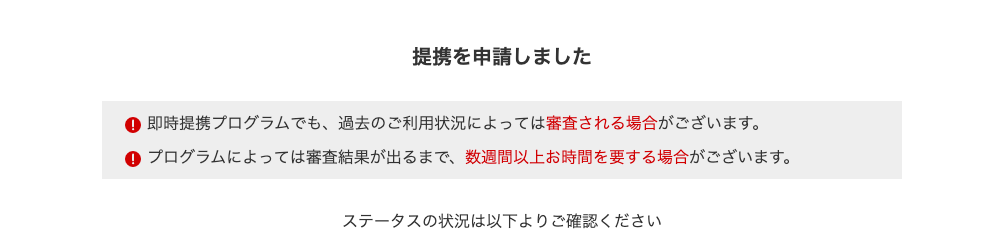
※申請が承認されると提携状態となり、アフィリエイトリンクを発行できるようになります。
3.提携案件のアフィリエイトリンクをブログに貼る
提携プログラムのアフィリエイトリンクを発行し、ブログに貼り付けていきましょう。
▼トップページの「プログラム管理」から「参加中プログラム」をクリックします。
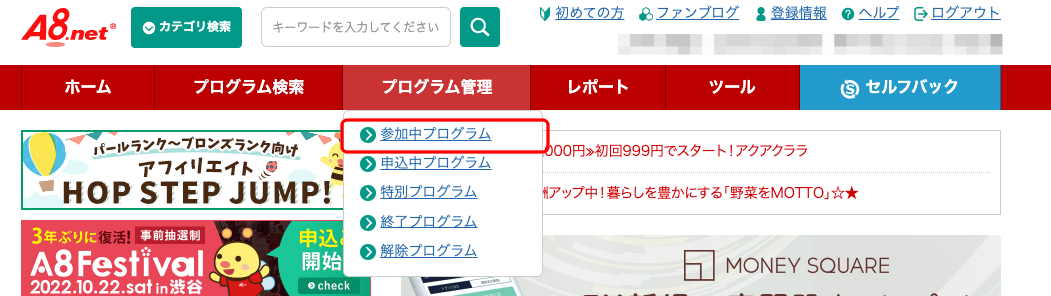
▼一覧から提携したい案件の「広告リンク」をクリックします
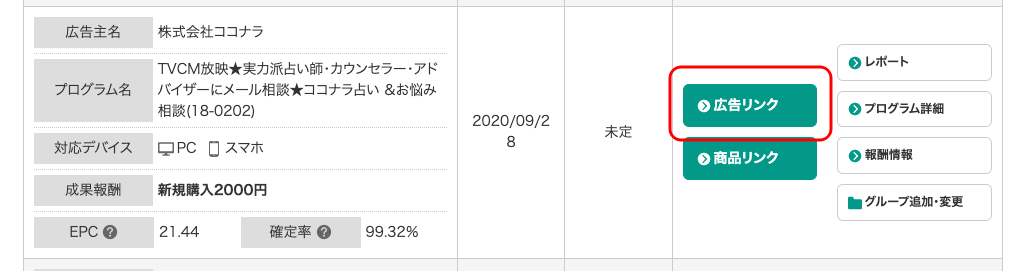
▼広告タイプから、バナーもしくはテキストを選択しましょう
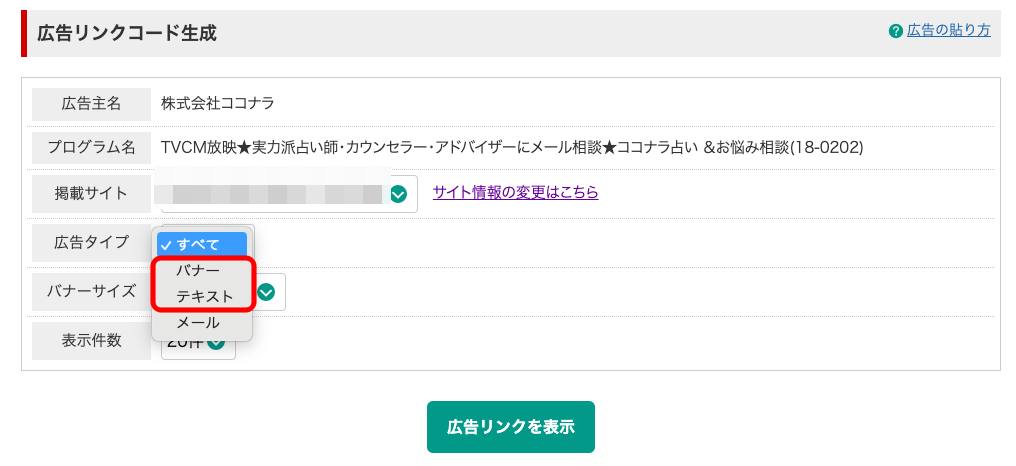
▼リンクが表示されているので、コピーして自分のブログに貼り付けましょう。
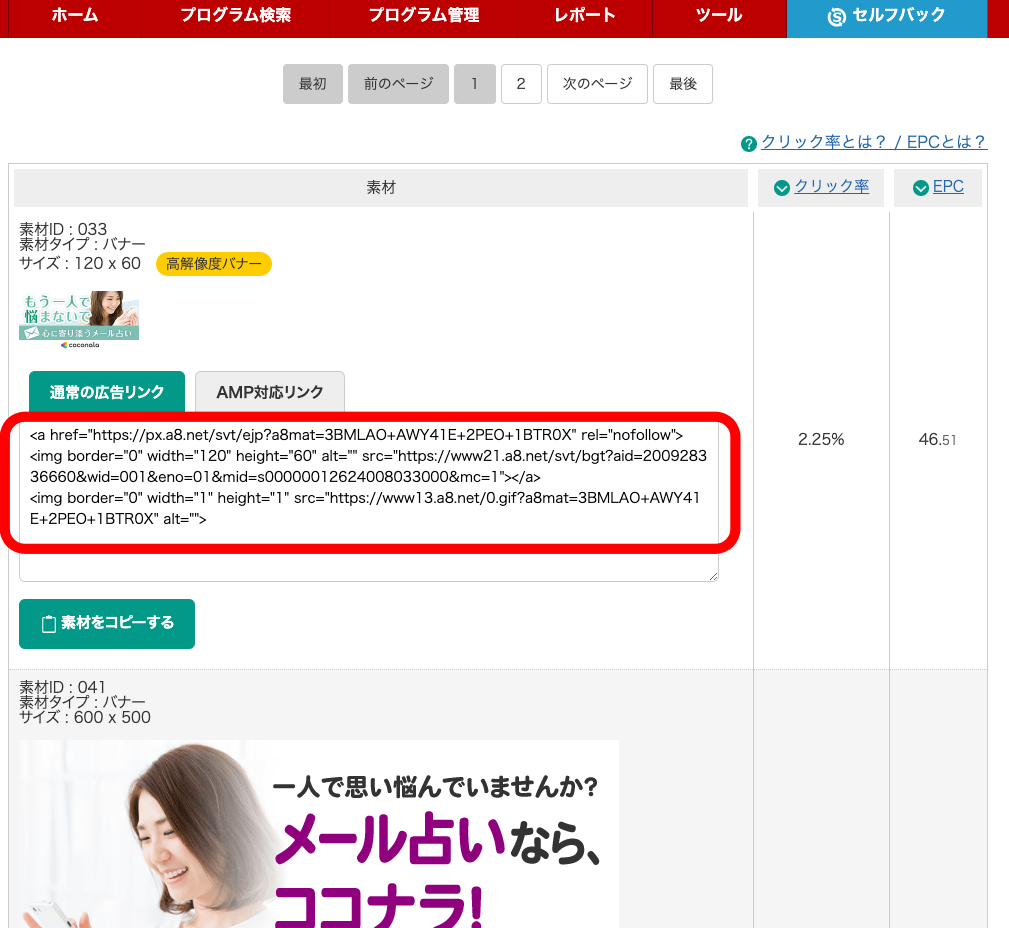
以上が案件提携〜ブログへのリンク張り付けまでの流れとなります。
>>目次へ戻る